制作交互式图书。
你可以使用 Pages 文稿中丰富的图书模板,制作包含图像画廊、视频、音频等多种元素的交互式图书。将你制作的图书分享给其他人,以便他们将其添加到自己的 Apple Books 资料库中,留存以备参考。

你可以使用 Pages 文稿中丰富的图书模板,制作包含图像画廊、视频、音频等多种元素的交互式图书。将你制作的图书分享给其他人,以便他们将其添加到自己的 Apple Books 资料库中,留存以备参考。
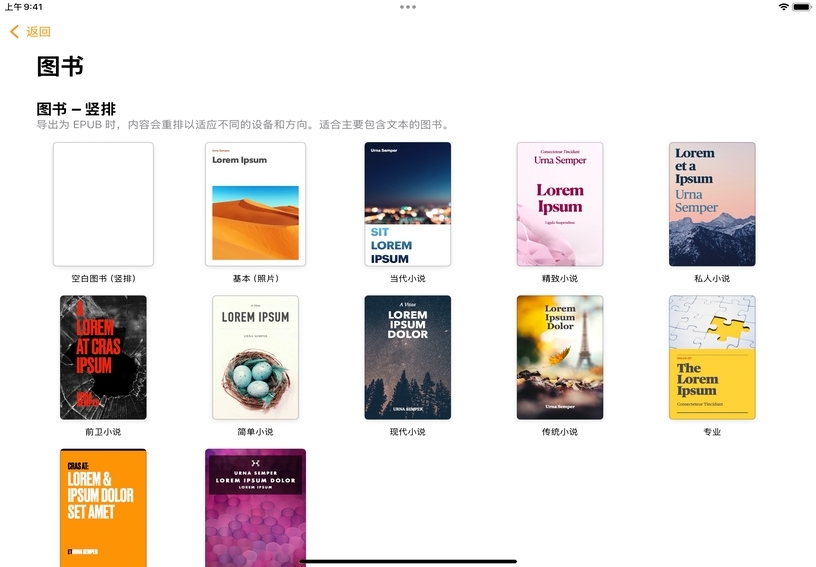
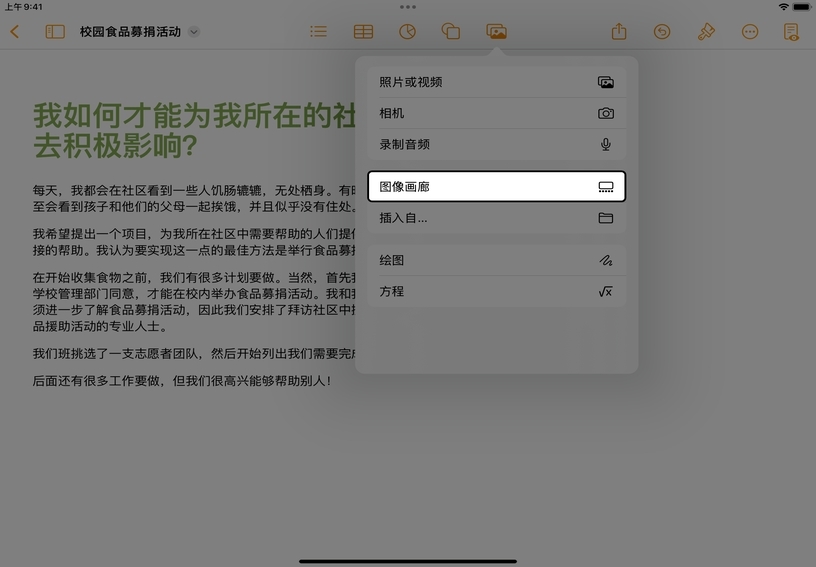
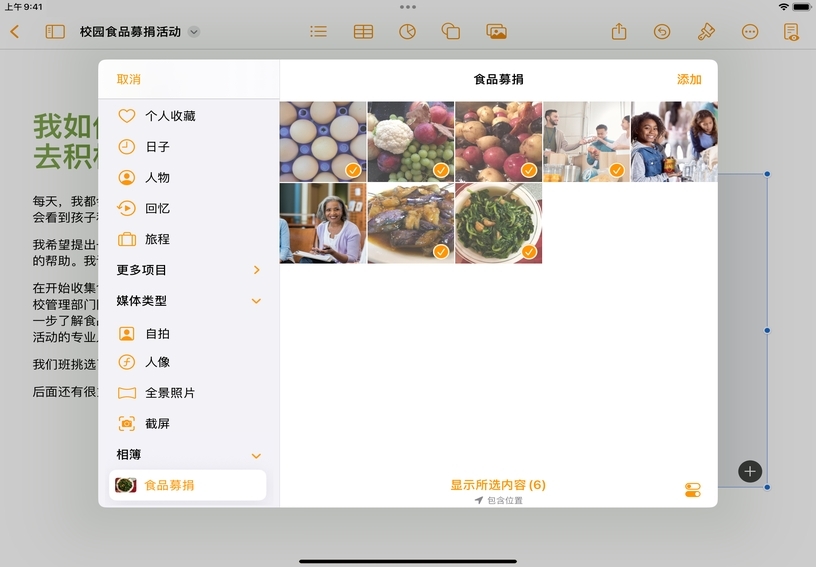
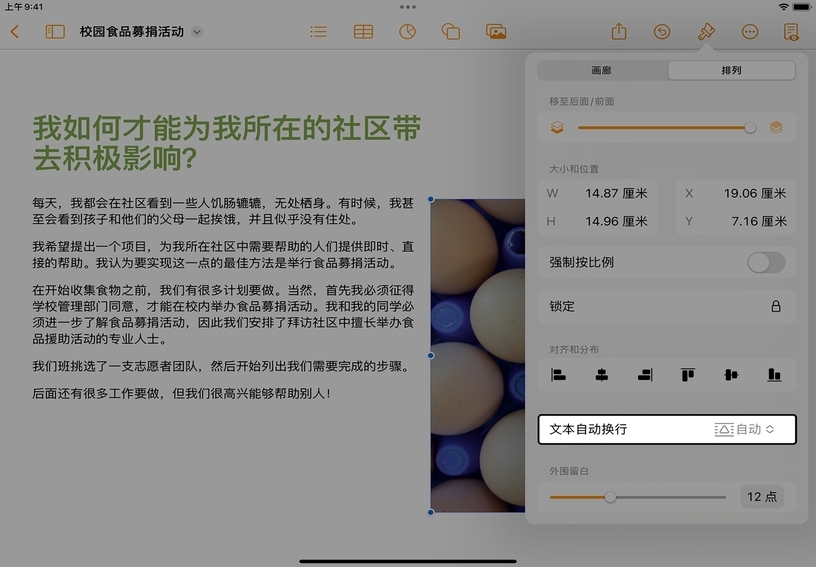
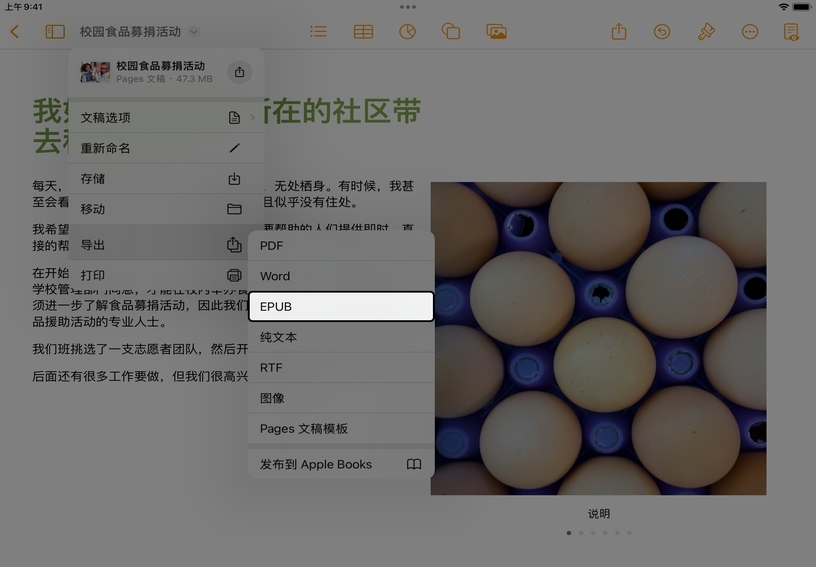
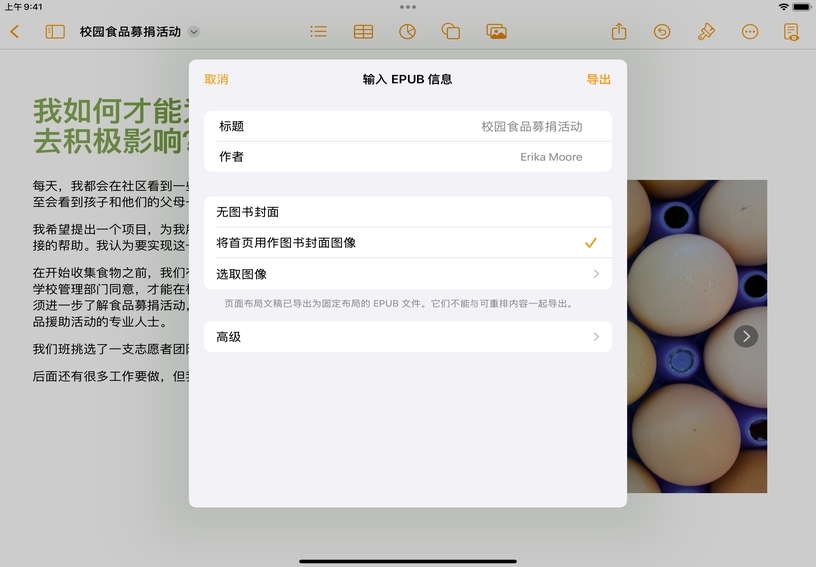
创建一本新书。轻点文稿管理器中的“创建文稿”![]() ,然后浏览“图书”类别。针对以文字为主的图书,选取竖版模板。横版模板更适合包含大量图像且需采用固定布局的图书。
,然后浏览“图书”类别。针对以文字为主的图书,选取竖版模板。横版模板更适合包含大量图像且需采用固定布局的图书。
添加图像画廊。选取一个以大量文字内容为主的页面。轻点“媒体”![]() ,然后轻点“图像画廊”。
,然后轻点“图像画廊”。
将照片添加到图库。轻点图像画廊右下角的“媒体占位符”![]() ,轻点“选取照片”,在照片浏览器中选择图像,然后轻点“添加”。
,轻点“选取照片”,在照片浏览器中选择图像,然后轻点“添加”。
将文本绕排在图像画廊周围。轻点以选择图像画廊。轻点“格式”![]() ,切换到“排列”标签页,再轻点“文本绕排”。接着选取一种文本绕排样式。
,切换到“排列”标签页,再轻点“文本绕排”。接着选取一种文本绕排样式。
导出图书。当你准备好分享图书后,轻点左上角的“操作菜单”![]() ,然后依次轻点“导出”和“EPUB”。
,然后依次轻点“导出”和“EPUB”。
在导出对话框中,你可以添加书名和作者姓名,选取封面等。轻点“导出”,即可将图书发送给其他人,或在 Apple Books 中查看。
制作一本关于学校所在地的旅游指南。这本指南需包含多个页面,用以记录当地具有代表性的居民、特色地点以及事件。
制作一份关于课堂项目的数字作品集,以便在学年结束时分享给家长和学生。收集和添加文字、照片、视频、录音和绘画作品。
通过添加目录,让读者可以更轻松地浏览数字图书。当你制作图书时,Pages 文稿可以自动生成目录。在数字图书中,目录条目会变为动态链接,读者只需轻轻一点,便能够直接跳到特定的章节和标题。
进一步了解如何创建目录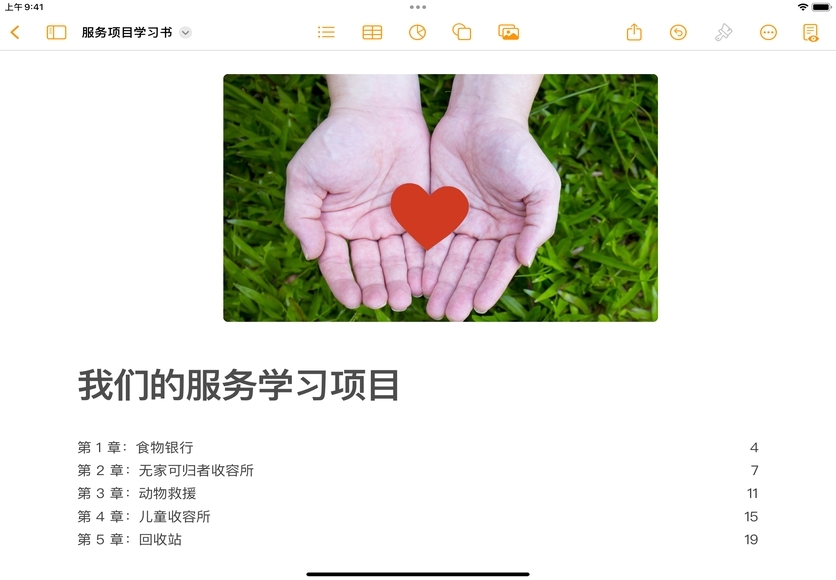
指向 Apple Education Community 中这个页面的链接已拷贝至剪贴板。